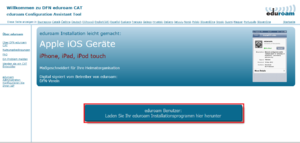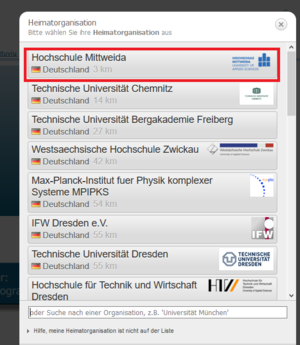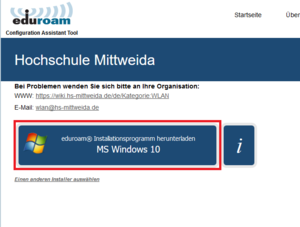Eduroam-Einrichtung unter Windows 10
eduroam Einrichtung mit dem Konfigurationstool - Windows 10
Hinweis! Wenn das Gerät bereits vor dem 09.07.2019 im Eduroam eingeloggt war und seitdem keine Änderung vorgenommen wurde, ist mit hoher Wahrscheinlichkeit noch ein altes Eduroam-Profil konfiguriert. Bevor Sie fortfahren, müssen Sie das alte Profil löschen.
Löschen des alten Profils
Existiert ein altes eduroam-Profil, ist es notwendig, das alte zu löschen. Öffnen Sie zunächst eine Kommandozeile mit Administratorrechten:
- Drücken Sie die Windows-Taste
- Geben Sie "cmd" ein
- Rechtsklick auf cmd-App -> als Administrator ausführen
- Geben Sie den folgenden Befehl ein und bestätigen Sie mit ENTER.
netsh wlan delete profile name="eduroam"
eduroam Einrichtung mit dem Konfigurationstool
Laden Sie sich zunächst das Konfigurationstool herunter: eduroam CAT
Auf dieser Seite können Sie das Tool herunterladen.
Wählen Sie anschließend die Hochschule Mittweida aus.
Ihnen wird passend zu Ihrem Betriebssystem eine Installationsdatei ausgewählt. In diesem Fall ist es Windows 10. Klicken Sie auf folgenden Button, um die Installationsdatei herunterzuladen.